브러쉬
![]()
브러쉬 툴은 엣지 포인트, 폴리곤 세 가지 모드에서 모두 사용할 수 있습니다. 브러쉬 툴이 선택되면 하이라이트된 원이 뷰포트에 표시됩니다. 이 원안에 포함되는 모든 오브젝트 포인트들이 브러쉬 툴의 영향을 받습니다.
브러쉬 툴을 사용하면 기존 폴리곤 메쉬를 다른 방식으로 변경할 수 있습니다(그러나 조소 브러쉬는 더 많은 가능성을 제공합니다)
브러쉬는 ![]() 자석 툴과 유사하게 작동하며 대부분의 설정이 동일합니다. 근본적인 차이점(이미지를 참조하세요):
자석 툴과 유사하게 작동하며 대부분의 설정이 동일합니다. 근본적인 차이점(이미지를 참조하세요):
자석 툴은 마우스 버튼을 눌렀을 때 커서가 처음에 있는 영역으로 제한됩니다
브러쉬 툴은 마우스 버튼을 누르고 있는 동안 커서가 어디에 있던지 계속 작동합니다
일반적으로 브러쉬모드를 사용하는 경우 대부분은 원의 센터에 근접해 있는 오브젝트 포인트가 하이라이트되어 표시되며 하이라이트된 포인트는 브러쉬 효과의 센터 포인트의 역할을 하게 됩니다.
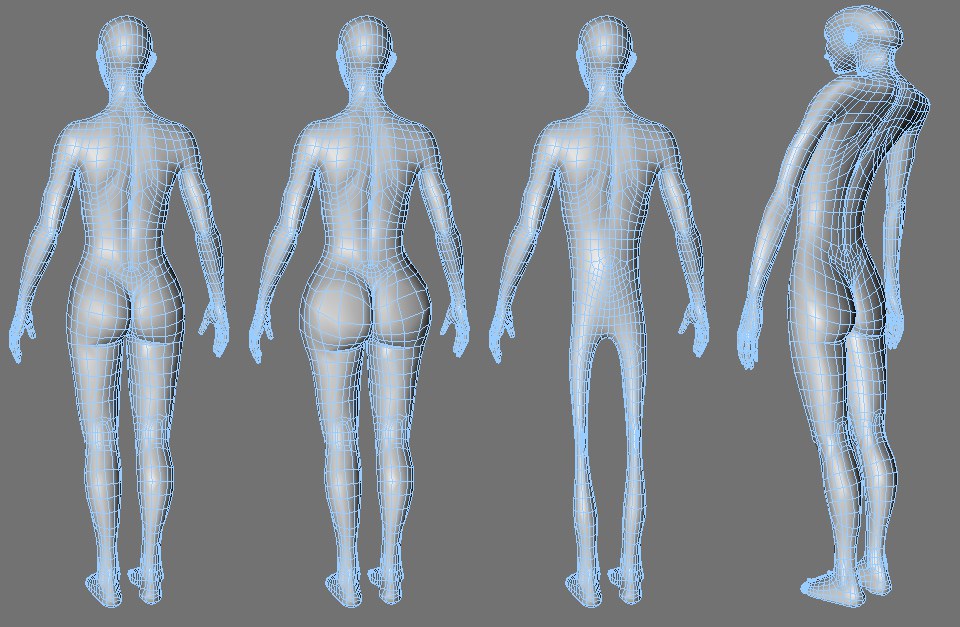 왼쪽에서 오른쪽으로: 오리지널 메쉬, 반발 모드, 스무스 모드, 트위스트 모드.
왼쪽에서 오른쪽으로: 오리지널 메쉬, 반발 모드, 스무스 모드, 트위스트 모드.
브러쉬 툴은 새로운 방식의 인터랙티브 모델링 툴로 사용하기에 따라서 폭넓은 적용 가능성을 가진 툴입니다. 예를 들면 이 툴을 이용해서 촉수 형태나 혹은 자라나는 식물의 줄기 같은 모양을 만들 때 유용하게 사용할 수 있습니다.
브러쉬모드는 오직 기존의 포인트들에만 적용할 수 있다는 점을 명심하시기 바랍니다. 그러므로 적용할 오브젝트는 브러쉬 툴을 적용해서 원하는 형태를 만들어주기에 충분한 포인트를 가질 수 있도록 적절히 분할되어있어야 합니다.
브러쉬 툴 사용하기
브러쉬 툴은 실제 브러쉬와 똑같은 방식으로 적용할 수 있습니다. 즉 드래그하는 영역이 넓을수록 그 효과도 커집니다. 브러쉬의 효과를 반전시키려면 Ctrl 키를 누른 채로 드래그합니다.